لینوکس و آشنایی با فهرست دستورات کاربردی لینوکس
? فهرست دستورات کاربردی لینوکس | بخش تکنولوژی PDF :
? ۱- دستورات لینوکس
? ۲- توضیح درباره دستورات کاربردی
? ۳- نحوه استفاده از دستورات
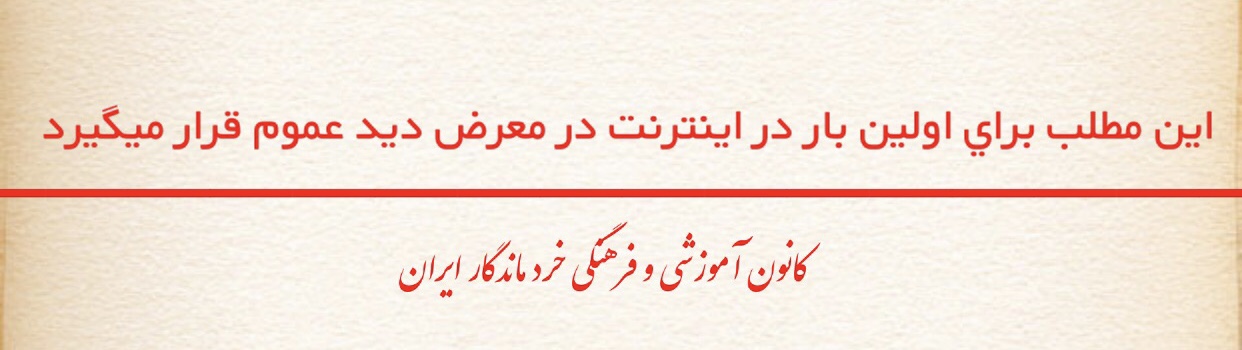
قیمت : ۳.۵۰۰ تومان ? سفارش / دریافت سریع ?
با شنیدن در مورد لینوکس، اکثر مردم به یک سیستم عامل پیچیده فکر می کنند که فقط توسط برنامه نویسان استفاده می شود. اما آنقدرها هم که به نظر می رسد ترسناک نیست.
لینوکس یک خانواده کامل از سیستم عامل های یونیکس منبع باز است که بر اساس هسته لینوکس ساخته شده اند. این شامل همه محبوب ترین سیستم های مبتنی بر لینوکس مانند اوبونتو، فدورا، مینت، دبیان و سایرین می شود. به طور دقیق تر، آنها توزیع یا توزیع نامیده می شوند.
فهرست دستورات کاربردی لینوکس : از زمانی که لینوکس برای اولین بار در سال ۱۹۹۱ منتشر شد، به دلیل ماهیت منبع باز آن همچنان محبوبیت خود را به دست آورده است. مردم می توانند آزادانه آن را با نام خود تغییر و توزیع کنند.
هنگام کار با سیستم عامل لینوکس، باید از پوسته استفاده کنید – رابطی که به شما امکان دسترسی به خدمات سیستم عامل را می دهد. اکثر توزیعهای لینوکس از یک رابط کاربری گرافیکی (GUI) به عنوان پوسته خود استفاده میکنند که عمدتاً برای سهولت استفاده برای کاربرانشان فراهم میکند. استفاده از آنها در هنگام مدیریت یک VPS معمول است.
همانطور که گفته شد، توصیه می شود از یک رابط خط فرمان (CLI) استفاده کنید زیرا قدرتمندتر و موثرتر است.
فهرست دستورات کاربردی لینوکس : کارهایی که نیاز به یک فرآیند چند مرحله ای از طریق رابط کاربری گرافیکی دارند را می توان در عرض چند ثانیه با تایپ دستورات در CLI انجام داد.
این موضوع به صورت کامل و جامع داخل این پی دی اف توضیح داده شده ، لطفا تهیه و با دقت مطالعه کنید !!
کانون آموزشی و فرهنگی کانون خرد ایران انواع PDF و فایل صوتی | بخش تکنولوژی
فهرست دستورات کاربردی لینوکس
قبل از رفتن به لیست دستورات، ابتدا باید خط فرمان را باز کنید. اگر هنوز در مورد رابط خط فرمان مطمئن نیستید، این آموزش CLI را بررسی کنید.
فهرست دستورات کاربردی لینوکس : اگرچه ممکن است مراحل بسته به توزیعی که استفاده می کنید متفاوت باشد، معمولاً می توانید خط فرمان را در بخش Utilities پیدا کنید.
دستور pwd
از دستور pwd برای پیدا کردن مسیر دایرکتوری کاری فعلی (پوشه) که در آن هستید استفاده کنید.
فهرست دستورات کاربردی لینوکس : این دستور یک مسیر مطلق (کامل) را برمیگرداند که اساساً مسیری از همه دایرکتوریها است که با یک اسلش رو به جلو شروع میشود (/ ). یک مثال از یک مسیر مطلق /home/username است.
دستور cd
برای پیمایش در میان فایل ها و دایرکتوری های لینوکس، از دستور cd استفاده کنید. بسته به فهرست کاری فعلی که در آن هستید، به مسیر کامل یا نام دایرکتوری نیاز دارد.
لینک مفید : ریپورت تلگرام چیست ؟
فرض کنید در /home/username/Documents هستید و میخواهید به Photos بروید، زیرشاخهای از Documents. برای انجام این کار، به سادگی دستور زیر را تایپ کنید: cd Photos.
فهرست دستورات کاربردی لینوکس : سناریوی دیگر این است که اگر میخواهید به یک فهرست کاملاً جدید بروید، به عنوان مثال،/home/username/Movies. در این مورد، باید cd را تایپ کنید و مسیر مطلق دایرکتوری را دنبال کنید: cd /home/username/Movies.
لینک مفید : اینترنت ۵G چیست ؟
چند میانبر وجود دارد که به شما کمک می کند سریع پیمایش کنید:
- cd .. (با دو نقطه) برای انتقال یک دایرکتوری به بالا
- cd برای رفتن مستقیم به پوشه home
- cd- (با خط فاصله) برای انتقال به دایرکتوری قبلی
در یک یادداشت جانبی، پوسته لینوکس به حروف کوچک و بزرگ حساس است. بنابراین، باید دایرکتوری نام را دقیقاً همانطور که هست تایپ کنید.
دستور ls
دستور ls برای مشاهده محتویات یک دایرکتوری استفاده می شود. به طور پیش فرض، این دستور محتویات دایرکتوری فعلی شما را نمایش می دهد.
فهرست دستورات کاربردی لینوکس : اگر می خواهید محتوای دایرکتوری های دیگر را ببینید، ls و سپس مسیر فهرست را تایپ کنید.
لینک مفید : نرم افزار لاتکس چیست ؟
برای مثال ls /home/username/Documents را برای مشاهده محتوای Documents وارد کنید.
تغییراتی وجود دارد که می توانید با دستور ls استفاده کنید:
- ls -R تمام فایل های موجود در زیر شاخه ها را نیز فهرست می کند
- ls -a فایل های مخفی را نشان می دهد
- ls -al فایل ها و دایرکتوری ها را با اطلاعات دقیق مانند مجوزها، اندازه، مالک و غیره فهرست می کند.
فرمان cat
cat (مخفف Concatenate) یکی از پرکاربردترین دستورات در لینوکس است. برای فهرست کردن محتویات یک فایل در خروجی استاندارد (sdout) استفاده می شود.
فهرست دستورات کاربردی لینوکس : برای اجرای این دستور، cat و سپس نام فایل و پسوند آن را تایپ کنید. به عنوان مثال: cat file.txt.
لینک مفید : LED چیست ؟
در اینجا روش های دیگری برای استفاده از دستور cat وجود دارد:
- cat > filename یک فایل جدید ایجاد می کند
- cat filename1 filename2>filename3 دو فایل (۱ و ۲) را به هم می پیوندد و خروجی آنها را در یک فایل جدید ذخیره می کند (۳)
- برای تبدیل فایل به حروف بزرگ یا کوچک، نام فایل cat | tr a-z A-Z >output.txt
دستور cp
از دستور cp برای کپی فایل ها از دایرکتوری فعلی به دایرکتوری دیگری استفاده کنید.
فهرست دستورات کاربردی لینوکس : به عنوان مثال، دستور cp scenery.jpg /home/username/Pictures یک کپی از scenery.jpg (از فهرست فعلی شما) در دایرکتوری Pictures ایجاد می کند.
دستور mv
استفاده اولیه از دستور mv انتقال فایل ها است، اگرچه می توان از آن برای تغییر نام فایل ها نیز استفاده کرد.
لینک مفید : خودآموز فتوشاپ
آرگومان های موجود در mv مشابه دستور cp هستند. باید mv، نام فایل و فهرست مقصد را تایپ کنید. به عنوان مثال: mv file.txt /home/username/Documents.
فهرست دستورات کاربردی لینوکس : برای تغییر نام فایل ها، دستور لینوکس mv oldname.ext newname.ext است
دستور mkdir
از دستور mkdir برای ایجاد دایرکتوری جدید استفاده کنید – اگر mkdir Music را تایپ کنید، دایرکتوری به نام Music ایجاد می کند.
دستورات اضافی mkdir نیز وجود دارد:
فهرست دستورات کاربردی لینوکس : برای ایجاد یک دایرکتوری جدید در داخل دایرکتوری دیگر، از این دستور پایه لینوکس mkdir Music/Newfile استفاده کنید.
لینک مفید : بخش دانشگاهی
از گزینه p (parents) برای ایجاد دایرکتوری بین دو دایرکتوری موجود استفاده کنید. به عنوان مثال، mkdir -p Music/2020/Newfile فایل جدید “۲۰۲۰” را ایجاد می کند.
دستور rmdir
اگر نیاز به حذف دایرکتوری دارید، از دستور rmdir استفاده کنید. با این حال، rmdir فقط به شما امکان می دهد دایرکتوری های خالی را حذف کنید.
دستور rm
دستور rm برای حذف دایرکتوری ها و محتویات داخل آنها استفاده می شود. اگر فقط می خواهید دایرکتوری را حذف کنید – به عنوان جایگزینی برای rmdir – از rm -r استفاده کنید.
فهرست دستورات کاربردی لینوکس : توجه: با این دستور بسیار مراقب باشید و دوبار بررسی کنید که در کدام دایرکتوری قرار دارید. با این کار همه چیز حذف می شود و هیچ واگردی وجود ندارد.
فرمان را لمس کنید
فرمان لمسی به شما امکان می دهد از طریق خط فرمان لینوکس یک فایل خالی جدید ایجاد کنید.
فهرست دستورات کاربردی لینوکس : به عنوان مثال، /home/username/Documents/Web.html را لمس کنید تا یک فایل HTML با عنوان Web در فهرست Documents ایجاد کنید.
مکان فرمان
شما می توانید از این دستور برای مکان یابی یک فایل استفاده کنید، درست مانند دستور جستجو در ویندوز.
فهرست دستورات کاربردی لینوکس : علاوه بر این، استفاده از آرگومان -i به همراه این دستور آن را به حروف بزرگ و کوچک حساس میکند، بنابراین میتوانید فایلی را حتی اگر نام دقیق آن را به خاطر ندارید جستجو کنید.
لینک مفید : بخش دانش آموزی
برای جستجوی فایلی که حاوی دو یا چند کلمه است، از ستاره (*) استفاده کنید. به عنوان مثال، دستور locate -i school*note هر فایلی را که حاوی کلمه “school” و “note” باشد، خواه بزرگ یا کوچک جستجو می کند.
دستور را پیدا کنید
مشابه دستور locate، با استفاده از find فایل ها و دایرکتوری ها را نیز جستجو می کند. تفاوت این است که شما از دستور find برای مکان یابی فایل ها در یک فهرست مشخص استفاده می کنید.
لینک مفید : بخش داستان کوتاه
به عنوان مثال، دستور find /home/ -name notes.txt فایلی به نام notes.txt را در فهرست اصلی و زیر شاخه های آن جستجو می کند.
فهرست دستورات کاربردی لینوکس : تغییرات دیگر هنگام استفاده از Find عبارتند از:
- برای یافتن فایلها در دایرکتوری فعلی، پیدا کنید. -name notes.txt
- برای جستجوی دایرکتوری ها، از d -name notes / تایپ کنید. txt
دستور grep
یکی دیگر از دستورات اساسی لینوکس که بدون شک برای استفاده روزمره مفید است، grep است. به شما امکان می دهد تمام متن یک فایل مشخص را جستجو کنید.
لینک مفید : بخش رمان
برای نشان دادن، grep blue notepad.txt کلمه آبی را در فایل notepad جستجو می کند.
فهرست دستورات کاربردی لینوکس : خطوطی که حاوی کلمه جستجو شده هستند به طور کامل نمایش داده می شوند.
و . . .
این موضوع به صورت کامل و جامع داخل این پی دی اف توضیح داده شده ، لطفا تهیه و با دقت مطالعه کنید !!
برگرفته از : Linux Basic Commands Every User Should Know
